电脑搜狗输入法怎么登录账号 电脑版搜狗输入法如何登录和退出账号
更新时间:2024-01-25 12:44:06作者:yang
搜狗输入法是一款非常实用的电脑输入法软件,它提供了丰富的输入方式和个性化设置,深受广大用户的喜爱,许多用户在使用电脑版搜狗输入法时,对于如何登录和退出账号存在一些困惑。下面我们将介绍一下电脑版搜狗输入法的登录和退出账号的方法,帮助大家更好地使用这款优秀的输入法软件。
操作方法:
1.首先我们先在电脑中,将搜狗输入法切换出来,如图所示。

2.然后我们点击输入法相面的小人图标,即可打开登录界面,如图所示。
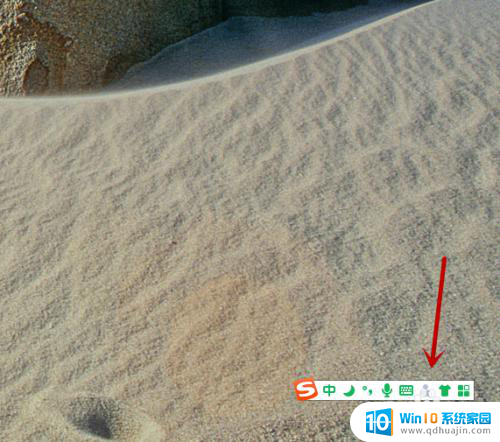
3.之后我们在进入的界面,选择一个登录方式进行登录即可,如图所示。
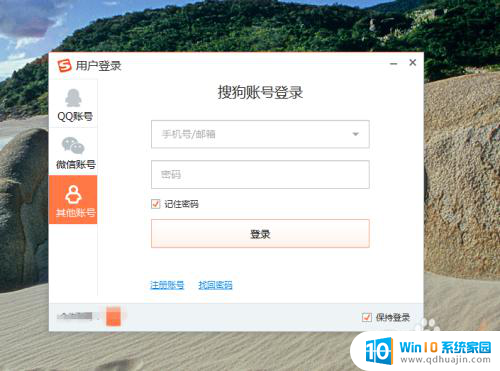
4.之后会弹出个人中心,可以看到搜狗输入法已经登录成功了。
我们可以点击如图的按钮一下,如图所示。
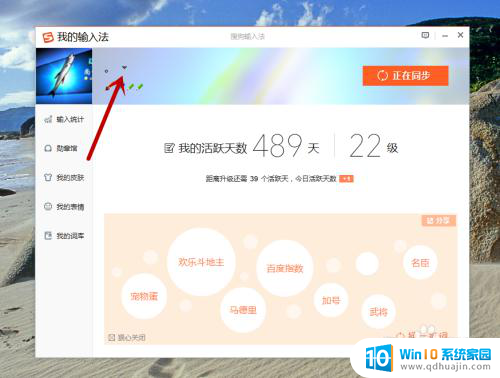
5.之后在弹出来的选项中,点击【退出账号】,如图所示。
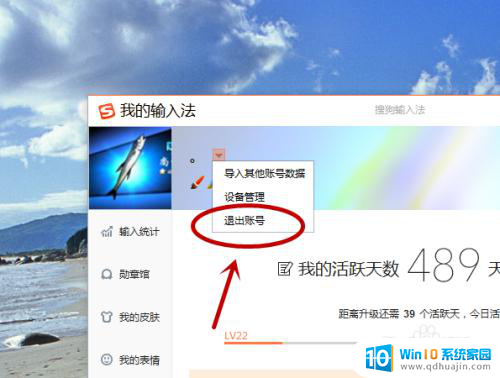
6.之后个人中心会消失,可以在搜狗输入法会处于未登录状态。如图所示。
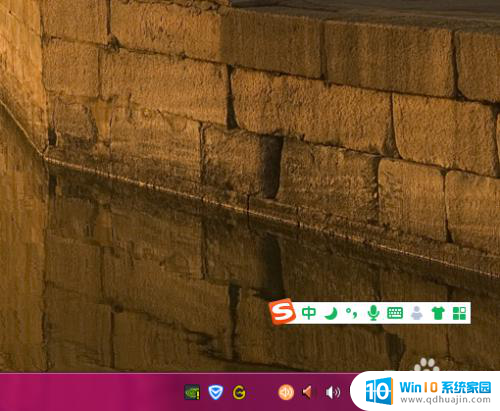
以上就是电脑搜狗输入法如何登录账号的全部内容,如果仍有疑问的用户可以参考以上小编提供的步骤进行操作,希望对大家有所帮助。
- 上一篇: 微信里的字体怎么变大 微信聊天界面字体怎么变大
- 下一篇: 耳机插电脑当麦克风 耳机当麦克风的设置方法
电脑搜狗输入法怎么登录账号 电脑版搜狗输入法如何登录和退出账号相关教程
- 电脑怎么退出搜狗输入法账户 电脑搜狗输入法账号登录方法
- 钉钉电脑登录怎么退出登录 如何在电脑上退出钉钉账号
- word无法调出搜狗输入法 Word中搜狗输入法无法使用怎么办?
- 搜狗输入法使用不了怎么办 电脑搜狗输入法打不开怎么办
- 电脑的搜狗输入法在哪里设置 搜狗输入法如何设置
- 搜狗切换五笔输入法 搜狗五笔输入法如何设置五笔方案
- 电脑搜狗输入法繁体简体切换 搜狗输入法简繁体切换方法
- 搜狗输入法能用五笔吗 电脑搜狗输入法五笔设置方法
- 搜狗输入法弹窗广告怎么关闭 搜狗输入法广告如何关闭
- 搜狗输五笔入法 五笔输入法怎么设置在电脑搜狗输入法中
- 缺少opencolorio配置文件 maya opencolorio.dll下载
- 192.168.31.251小米路由器设置 小米路由器设置IP地址教程
- outlook邮箱怎么添加附件 Outlook 如何附件添加方法
- 笔记本怎样不用鼠标控制 无鼠标怎样控制电脑
- 关闭旋转锁定功能 ipad屏幕无法旋转怎么办
- 华为蓝牙耳机配对方法 华为蓝牙耳机配对教程
热门推荐
电脑教程推荐
win10系统推荐
- 1 萝卜家园ghost win10 64位家庭版镜像下载v2023.04
- 2 技术员联盟ghost win10 32位旗舰安装版下载v2023.04
- 3 深度技术ghost win10 64位官方免激活版下载v2023.04
- 4 番茄花园ghost win10 32位稳定安全版本下载v2023.04
- 5 戴尔笔记本ghost win10 64位原版精简版下载v2023.04
- 6 深度极速ghost win10 64位永久激活正式版下载v2023.04
- 7 惠普笔记本ghost win10 64位稳定家庭版下载v2023.04
- 8 电脑公司ghost win10 32位稳定原版下载v2023.04
- 9 番茄花园ghost win10 64位官方正式版下载v2023.04
- 10 风林火山ghost win10 64位免费专业版下载v2023.04